el tutorial de Dreamweaver
el tutorial de Dreamweaver
el tutorial de Dreamweaver
Create successful ePaper yourself
Turn your PDF publications into a flip-book with our unique Google optimized e-Paper software.
En Arch./URL <strong>de</strong>be especificarse la ruta y <strong>el</strong> nombre <strong>de</strong> la hoja <strong>de</strong> estilos.Elegimos si queremos Vincular o importar la hoja <strong>de</strong> estilos.Si <strong>el</strong>egimos Vincular la hoja no se incrusta en la página sino que se aña<strong>de</strong> a la página una referencia a lahoja, esto permite que cualquier cambio realizado en la hoja que<strong>de</strong> reflejado <strong>de</strong> manera automática en todas laspáginas que utilizan la hoja. Esta es la opción más aconsejable si vamos a utilizar <strong>el</strong> estilo en más <strong>de</strong> unapágina, <strong>de</strong> esta forma sólo será necesario vincular cada una <strong>de</strong> los archivos que quieras qeu se vean afectadosa la hoja <strong>de</strong> estilos que hayas creado.Si <strong>el</strong>egimos Importar la hoja se incrusta en la página.La opción Media te permitirá s<strong>el</strong>eccionar <strong>el</strong> tipo <strong>de</strong> medio al que se asociará la hoja <strong>de</strong> estilos, por ejemplo,screen (pantalla), print (impresora) o tv (webtv). Estas opciones te permitirán crear hojas <strong>de</strong> estilos parasoportes diferentes. Pue<strong>de</strong>s crear una para screen, que será la que se muestre cuando navegues por Internet,y otra para print que será la que se utilice cuando se imprima <strong>el</strong> contenido d<strong>el</strong> archivo.Después <strong>de</strong> Aceptar, la hoja con sus estilos aparecerá en <strong>el</strong> pan<strong>el</strong> CSS.Ejercicio 4 web Deportes continuacion1 Abrir <strong>el</strong> sitio Deportes.2 Abrir <strong>el</strong> documento menu.htm.3 Asigna la propiedad margen a 0px para todos los lados y <strong>el</strong> fondo <strong>de</strong>be ser posicionado en <strong>el</strong> centro(en <strong>el</strong> eje horizontal) y en la parte superior (en <strong>el</strong> vertical) al documento.4 Abre los archivos don<strong>de</strong>.htm, instalaciones.htm, quienes.htm y reservas.htm.5 Haz que <strong>el</strong> fondo sea fijo para que no se mueva si utilizamos las barras <strong>de</strong> <strong>de</strong>splazamiento.6 En <strong>el</strong> archivo instalaciones.htm convertir las seis líneas que hacen referencia a las instalaciones enuna lista <strong>de</strong>sor<strong>de</strong>nada.7 Aplicar dos sangrías a la lista.8 Guardar los cambios y cerrar <strong>el</strong> documento.Carpeta soluciónEjercicio 5 Web animales continuacion1 Abrir <strong>el</strong> sitio Animales.2 Abrir <strong>el</strong> documento perros.htm.


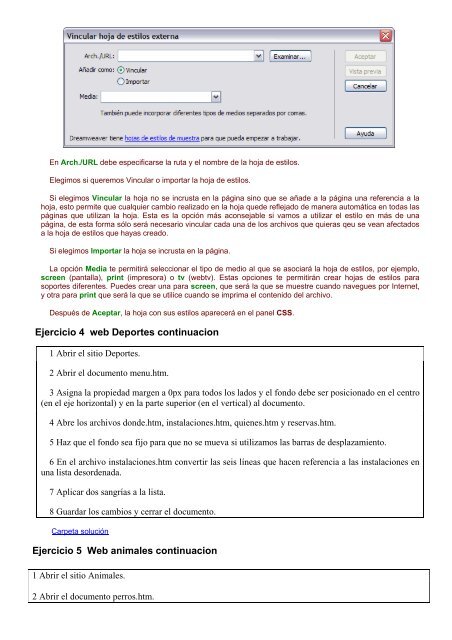







![Ejercicios de form. y deriv. [ejercicios]](https://img.yumpu.com/42668029/1/184x260/ejercicios-de-form-y-deriv-ejercicios.jpg?quality=85)





